Kako izraditi sigurnosnu kopiju iTunes knjižnice kopiranjem na vanjski tvrdi disk
Postoji nekoliko načina za izradu sigurnosne kopije iTunes knjižnice. Sigurnosno kopiranje na vanjski tvrdi disk je siguran način, jer kada se interni tvrdi disk ruši, i dalje možete obnoviti s vanjskog tvrdog diska. Do sigurnosna kopija iTunes knjižnice na vanjski tvrdi disk, morat ćete učiniti tri koraka u nastavku:
- Korak 1: Objedinite iTunes knjižnicu
- Korak 2: Kopirajte iTunes mapu na vanjski tvrdi disk
- 3. korak: Vratite sigurnosnu kopiju iTunes knjižnice
SAVJETI: Još želite lakši način? Možda biste mogli pokušati koristiti iAny Transfer koji vam omogućuje backup i vraćanje iTunes knjižnice kao i popisa pjesama s nekoliko klikova.
Korak 1: Objedinite iTunes knjižnicu
To je značajka aplikacije iTunes koja to osiguravasve datoteke u vašoj iTunes knjižnici pohranjene su u istoj mapi. Kada izradite sigurnosnu kopiju svoje biblioteke, premjestit ćete samo jednu mapu i ne želite slučajno ostaviti datoteke koje su pohranjene na nekom drugom mjestu. Konsolidacijom možete prestati brinuti o tome.
- 1) Pokrenite iTunes i idite na Edit -> Preferences naMac. (U sustavu Windows idite na Edit -> Preferences.) Zatim kliknite na karticu Advanced. Provjerite i Držite iTunes Media Folder Organizirano i Kopirajte datoteke na iTunes Media Folder.
- 2) Odaberite File -> Library -> Organize Library ako koristite iTunes 9 ili noviji. Ako koristite iTunes 7 ili iTunes 8 za Mac, odaberite Datoteka> Knjižnica, a zatim Konsolidirajte knjižnicu.
- 3) U izborniku Datoteka, označite Konsolidiraj datoteke, a zatim kliknite U redu.
 Bilješka: Konsolidirana opcija ostavlja izvornikdatoteka na njihovim trenutnim lokacijama, tako da će te datoteke zauzeti dvostruko više prostora. Kada se sigurnosna kopija završi, možete izbrisati te datoteke. Ako tražite načine kako očistiti iTunes knjižnicu, provjerite post Kako očistiti iTunes knjižnicu.
Bilješka: Konsolidirana opcija ostavlja izvornikdatoteka na njihovim trenutnim lokacijama, tako da će te datoteke zauzeti dvostruko više prostora. Kada se sigurnosna kopija završi, možete izbrisati te datoteke. Ako tražite načine kako očistiti iTunes knjižnicu, provjerite post Kako očistiti iTunes knjižnicu. - 4) Datoteke iTunes knjižnice nalaze se u mapi iTunes. Pronađite mapu iTunes i kopirajte je na tvrdi disk.
- 5) Nakon kopiranja mape, pronađite ovu mapu na mjestu na kojem bi trebala biti iTunes mapa.
Korak 2: Kopirajte iTunes mapu na vanjski tvrdi disk
Prije kopiranja iTunes knjižnice, priključite vanjski tvrdi disk na računalo. Provjerite je li vanjski pogon dovoljno velik za pohranjivanje cijele iTunes knjižnice.
- 1) Kada se pogon pojavi na računalu, pokrenite iTunes.
- 2) Odaberite iTunes> Preferences.
- 3) Kliknite Napredno. Lokacija vaše iTunes mape bit će navedena u okviru za mapu mjesta iTunes Media.

- 4) Povucite iTunes mapu na vanjski tvrdi disk. To može potrajati ako imate mnogo stavki.
- 5) Kada je prijenos završen, vaša će iTunes knjižnica biti kopirana na vaš vanjski tvrdi disk.
3. korak: Vratite sigurnosnu kopiju iTunes knjižnice
Zatim možete zaustaviti iTunes i vratiti iTunes knjižnicu iz sigurnosne kopije koju ste kopirali na vanjski tvrdi disk.
- 1) Pronađite vanjski tvrdi disk koji ima sigurnosnu kopiju iTunes knjižnice.
- 2) Povucite iTunes mapu s vanjskog hard diskapogon na bilo koje mjesto na vašem internom tvrdom disku. Preporučuje se da odaberete zadano mjesto za mapu iTunes, koja se razlikuje na različitim OS-ima:
| Mac OS X: | / Users / ime / Glazba / iTunes / |
|---|---|
| Windows XP | C: Dokumenti i postavke korisničko imeMoji dokumentiMoje glazbene postavke |
| Windows Vista | C: UsersusernameMusiciTunes |
| Windows 7 | C: Korisničko korisničko imeMoje glazbene postavke |
| Windows 8 | C: Korisničko korisničko imeMoje glazbene postavke |
- 3) Otvorite iTunes dok držite pritisnutom tipku Option (Mac) ili tipku Shift (Windows).
- 4) U rezultirajućem dijalogu kliknite gumb Odaberi knjižnicu i odaberite iTunes mapu koju ste upravo premjestili na interni tvrdi disk.
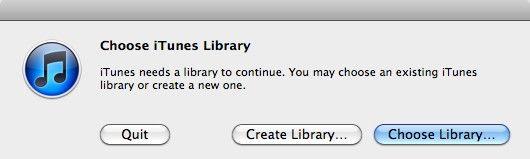
- 5) U sustavu Mac OS X kliknite Odaberi; Na sustavu Windows kliknite Otvori. Zatim odaberite datoteku iTunes knjižnice.
Uz sve to učinjeno, iTunes će se otvoriti i vaš iTunes knjižnica će biti obnovljena.









